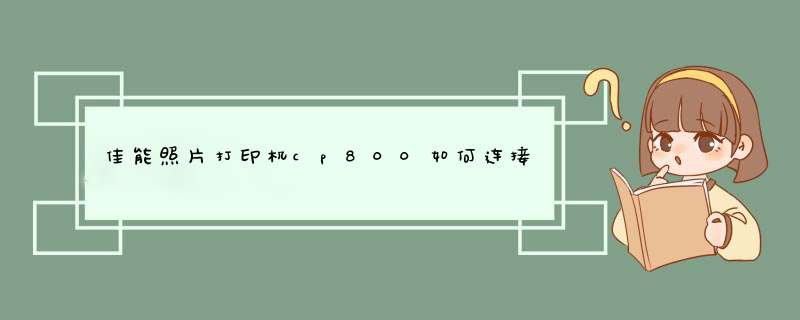
打开打印机电源,确认电源灯,无线指示灯已亮,打开手机的Wifi,搜索Wifi网络,看能否扫描到名称为“XXXXXX-MG2900series”的无线接入点,“XXXXXX”为6英文与字母组合,此接入点名称可修改。
第2步
如果有,说明打印机无线AP接入功能开启,想关闭时,按住Wifi功能键不放,直到“警告”指示灯闪烁4次后松开,即可关闭。如果没有,可按住Wifi功能键不放,直到警告指示灯闪烁3次后松开,即可开启无线AP功能。
第3步
成功开启打印机的无线AP功能后,先在手机上下载相应的App。
安装好软件后,软件名称会显示为“Inkjet Print”(Android版)。启动软件,选择“打印机设置”,“访问点连接”,选择已搜索到的“XXXXXX-MG2900series”接入点,安全模式选择WPA2-PSK(AES),输入密码即可连接。
第4步
密码默认为打印机的序列号。序列号可在机器背面或包装箱上找到,为9位的数字和英文字母组合。第5步
连接成功后,即可使用软件内的“扫描”“打印”等功能。
扫描-会直接启动MG2980进行扫描,扫描好的文件默认储存在名为“CanonIJ”的目录下,可自行用手机的文件管理类软件查看。打印照片会扫描手机可以打印的照片后选择进行打印。
第6步
假如说要查看打印机的网络信息,可在打印机开启状态下,放入A4纸,按住“停止”按钮,直至“警告”指示灯闪烁15次后松开按钮,网络信息就会打印出来。
在开始菜单中添加打印机。1、在开始菜单中选择设备和打印机。
2、在出现的对话框上方找到并点击添加打印机按钮,之后会提示给你两种类型的打印机,一种是本地的USB打印机,另一种就是我们本次要讲的添加网络或者无线打印机。
3、选择添加网络或者无线打印机之后,系统会自动的扫描整个局域网,寻找到已经联网的打印机,在此之前你需要看好离你最近的打印机型号,方便取打印好的文件。
4、选好打印机之后会进行通信和驱动安装程序,Windows7 *** 作系统在内部已经内置了大量的打印机驱动程序,所以如果不是极其冷门的产品,会在打印机驱动中找到你所要的。
5、驱动程序安装完成之后,会提示你是否共享此打印机,一般情况下我们是不选择共享的,因为这本就是公用打印机,不共享其他同事也是可以连接的。
http://support-cn.canon-asia.com/P/ZH/search?category=%E6%89%93%E5%8D%B0%E6%9C%BA&series=SELPHY%E5%B0%8F%E5%9E%8B%E7%85%A7%E7%89%87%E6%89%93%E5%8D%B0%E6%9C%BA&model=SELPHY+CP800&menu=Download&filter=0在右边选择 *** 作系统,左边就会有连接出现,选好就可以下了。
欢迎分享,转载请注明来源:内存溢出

 微信扫一扫
微信扫一扫
 支付宝扫一扫
支付宝扫一扫
评论列表(0条)